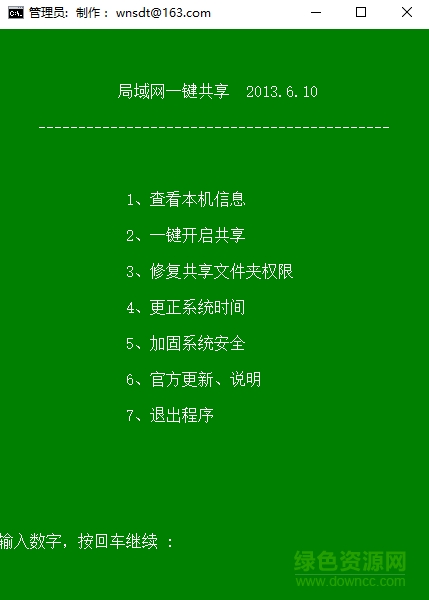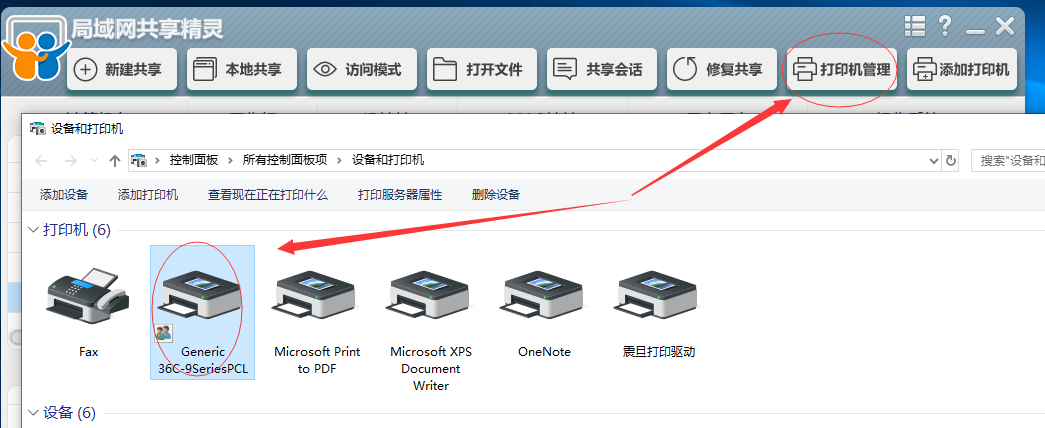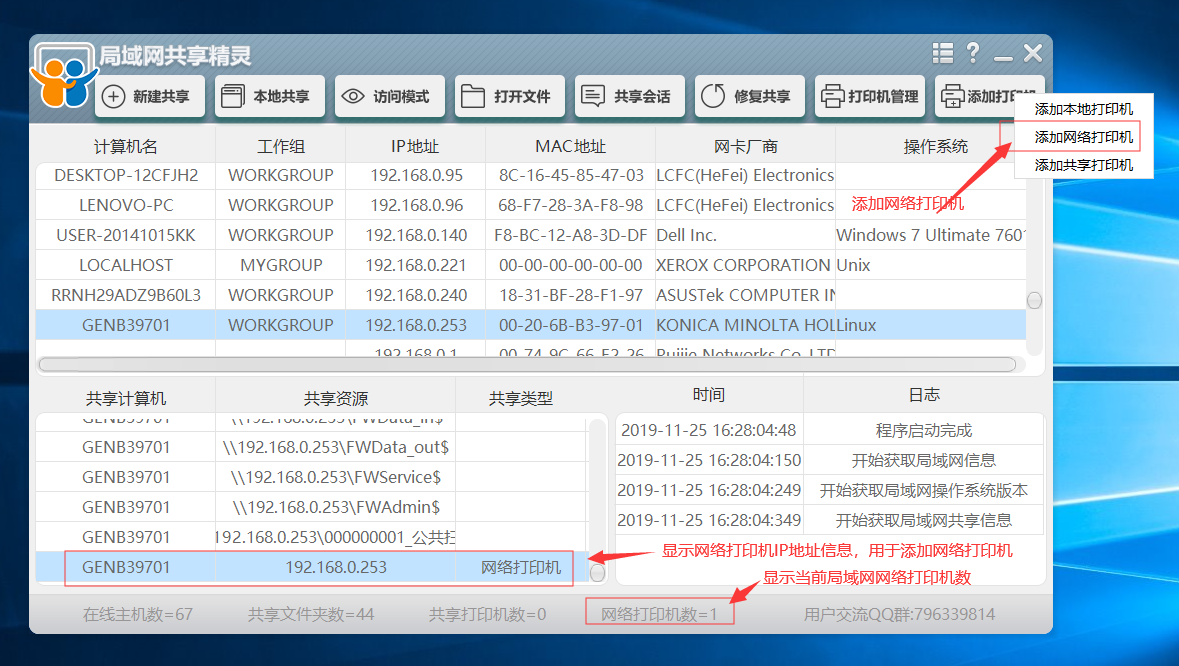标题: 打印机局域网共享
在今天高度数字化的工作环境中,打印机是办公室不可或缺的设备之一。而随着网络技术的不断发展,局域网共享已成为打印机使用的重要方式之一。本文将介绍如何实现打印机在局域网内的共享。
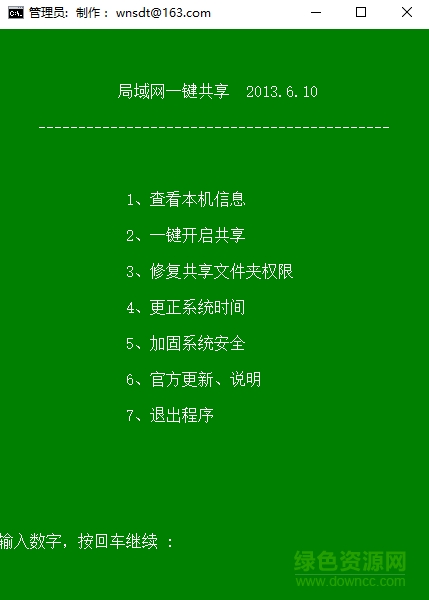
一、准备工作
在开始之前,我们需要确保以下几点:
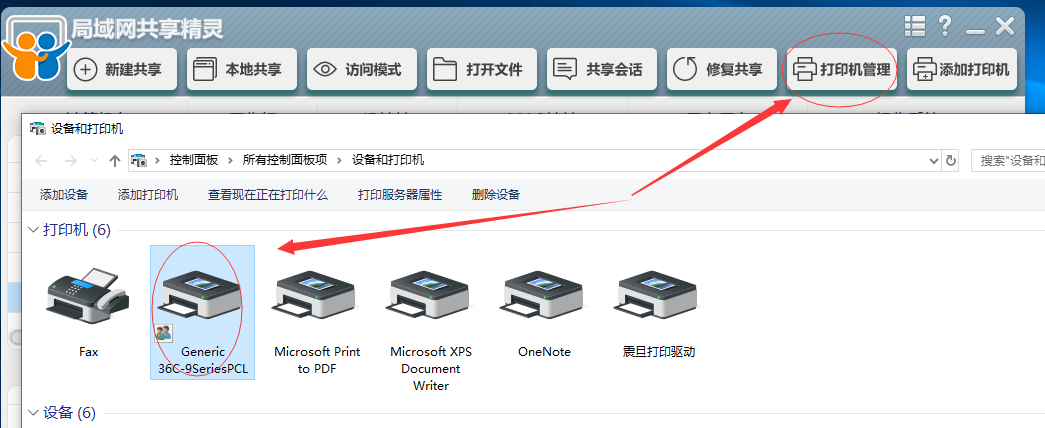
- 打印机已经正确连接到网络,并且已经安装了必要的驱动程序。
- 所有的计算机都已经连接到同一个局域网内。
- 用户需要具有相应的权限,才能进行打印机的共享和访问。
二、设置打印机共享
在Windows系统中,设置打印机共享相对简单。首先,我们需要在打印机的计算机上开启共享功能。具体步骤如下:
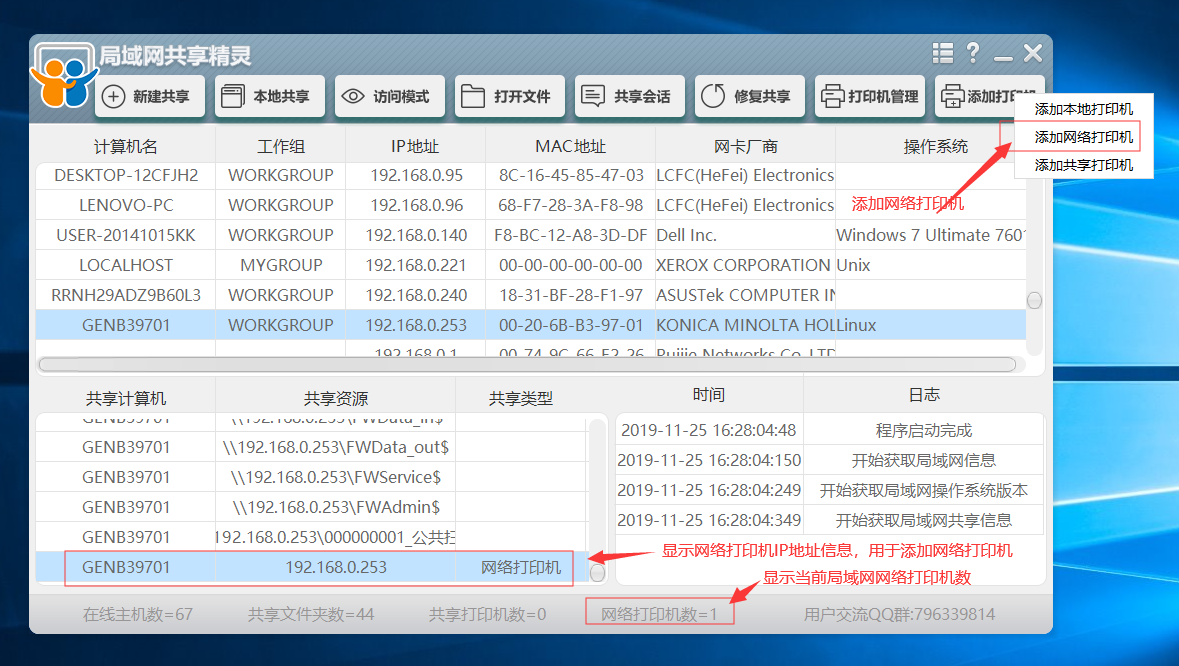
- 打开“设备和打印机”窗口,找到需要共享的打印机。
- 右键点击该打印机,选择“打印机属性”。
- 在弹出的窗口中,选择“共享”选项卡,勾选“共享这台打印机”复选框,并为其命名一个共享名称。
- 点击“应用”和“确定”按钮保存设置。
三、添加打印机共享
在其他的计算机上,我们需要添加已经共享的打印机。具体步骤如下:
- 打开“控制面板”,选择“设备和打印机”。
- 在空白处右键点击,选择“添加打印机”。
- 在弹出的窗口中,选择“添加网络、无线或Bluetooth打印机”。
- 在搜索到的打印机列表中,选择需要添加的打印机,点击“下一步”。
- 根据提示完成打印机的安装和配置。
四、注意事项
- 确保打印机的驱动程序已经正确安装,并且与操作系统兼容。
- 在进行打印机共享时,需要确保网络的安全性和稳定性。建议设置强密码以保护共享资源。
- 如果出现连接问题或打印质量不佳等问题,需要检查打印机的硬件状态和网络连接状态。
- 为了方便管理和维护,建议对共享的打印机进行分类和命名。
通过以上步骤,我们就可以轻松实现打印机在局域网内的共享。这不仅提高了工作效率,还降低了成本和资源浪费。希望本文能够帮助您更好地使用和管理打印机共享。